Cum de a limita suprafața utilizabilă în foaia de lucru Excel - trucuri și tehnici în Microsoft Excel
N-ai vrea să plece unele celule disponibile pentru schimbare, în timp ce întreaga foaie de lucru va fi protejat? De exemplu, configurați lista, astfel încât să puteți activa sau modifica numai celulele unui anumit interval. Pentru a rezolva această problemă în două moduri: prin proprietățile ScrollArea și utilizând foaia de protecție.
Setarea proprietăților ScrollArea
ScrollArea proprietate specifică intervalul vizibil a foii de lucru. Pentru a limita suprafața utilă a foii la un anumit interval, urmați acești pași.
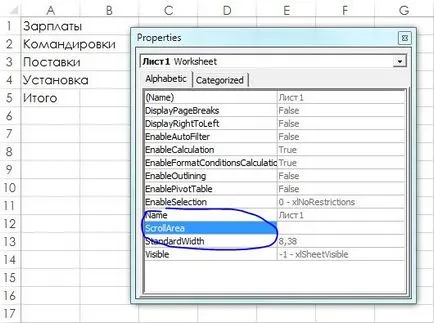
Fig. 24.1. Utilizați fereastra Properties pentru a seta zona de derulare pentru o foaie
După efectuarea acestor pași, nu puteți activa unele celule orice în afara intervalului specificat. În plus, unele echipe nu va mai funcționa. De exemplu, nu puteți selecta rânduri și coloane întregi. Rețineți că zona de derulare este limitată la un singur interval continuu de celule.
Principalul dezavantaj al acestei metode este faptul că ScrollArea proprietate este utilizat pentru o anumită perioadă de timp. Cu alte cuvinte, după ce salvați fișierul și închideți-l, ScrollArea proprietate va înceta să funcționeze, și atunci când deschideți din nou fișierul, puteți selecta orice celulă dorită. O soluție la această problemă este de a scrie un simplu macro VBA care execută atunci când cartea este deschisă. Pentru a adăuga un macro de acest tip, urmați acești pași.
. Private Sub Workbook_Open () Worksheets ( "Sheet1") ScrollArea = "C6: F13" End Sub
În cazul în care cartea are o extensie XLSX. trebuie să-l salvați ca macro-uri de sprijin (extensia XLSM).
Când deschideți cartea Workbook_Open procedură se efectuează în mod automat și ScrollArea proprietate este permanentă. Dar, folosind această metodă, nu poate restricționa complet accesul utilizatorilor la părți ale cărții. Astfel, avansat utilizatorul poate deschide fereastra Properties, și șterge conținutul ScrollArea câmp sau macro-urile dezactiva într-o carte deschisă. Mai mult decât atât, în scopul de a dezactiva macro Workbook_Open. trebuie doar să apăsați tasta Shift în timp ce deschiderea unui fișier.
Utilizarea folie de protectie
A doua metodă limitează suprafața utilizabilă a foii este sustinuta de celule deblocarea și proteja cartea.
- Selectați toate celulele care urmează să rămână deblocată. Acestea pot fi celule individuale, sau orice număr de benzi.
- Apăsați pe Ctrl + 1. În caseta de dialog rezultată, Format Cells, faceți clic pe fila Protecție și debifați protejat de celule.
- Apoi, selectați echipa de revizuire ► ► Modificări Protejare foaie și Protejare foaie se deschide caseta de dialog, evidențiați blocat debifează celule (Fig. 24.2).
- Dacă este necesar, specificați o parolă care trebuie introdusă pentru a elimina protecția din foaia de lucru, și faceți clic pe OK.

Fig. 24.2. Utilizați caseta de dialog Protejare foaie, astfel încât utilizatorul nu poate selecta celulele blocate
După finalizarea acestor pași numai de celule deblocat (prezentat în Etapa 1) sunt disponibile utilizatorilor.
parole foaia de lucru nu garantează securitatea completă. De fapt, hacking de parole - un lucru destul de comun. Astfel, foaia de protecție este folosit mai mult pentru comoditate decât pentru siguranță.